如何关闭禁闭求生的远景模糊效果?画面优化技巧详解玩家在体验禁闭求生时,常被远景模糊效果困扰。本文将详细解析通过修改系统文件实现画面优化的完整流程,助您获得更清晰的视觉体验。

系统文件修改全流程
步骤一:启动运行窗口
在电脑桌面界面同时按下Windows徽标键与R键(Win+R组合键),此时屏幕左下角将弹出系统运行对话框。

步骤二:定位应用数据目录
在运行窗口输入栏键入%appdata%指令后回车确认,系统将自动跳转至隐藏的应用程序数据存储目录。
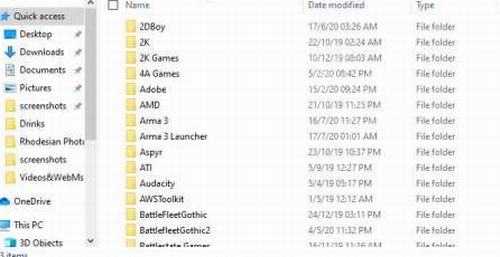
操作提示:若首次访问该路径,建议点击地址栏的"AppData"按钮返回上级目录,选择"Local"子文件夹继续操作。
步骤三:配置文件修改
- 启用右上角搜索功能,输入关键词"Maine"进行定位
- 依次打开Saved/Config/WindowsNoEditor目录
- 右键选择Engine.ini文件使用记事本打开
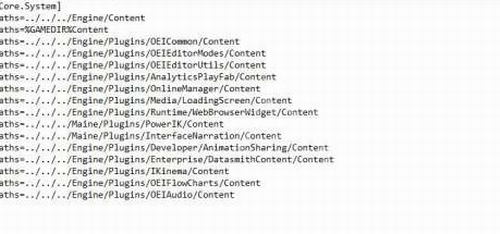
核心参数配置代码
[/ /engine.renderersettings] r.DepthOfFieldQuality=0 r.DefaultFeature.Moti =0
重要说明:需完整复制上述代码至文件末尾,保存时确保文件扩展名保持不变。修改完成后建议重启游戏客户端使设置生效。
操作注意事项
- 建议修改前备份原始配置文件
- 若遇权限问题,需以管理员身份运行文本编辑器
- 游戏版本更新后可能需要重新配置
- 修改后如出现异常可删除新增代码恢复默认
画面优化延伸方案
除关闭景深模糊外,还可通过调整以下参数提升游戏表现:
- 阴影质量参数:r.ShadowQuality=2
- 抗锯齿设置:r.PostProcessAAQuality=3
- 纹理过滤优化:r.Streaming.PoolSize=2048
进阶玩家可尝试搭配不同参数组合,建议每次仅修改单个参数并测试稳定性。





